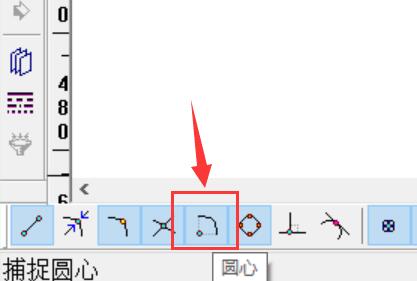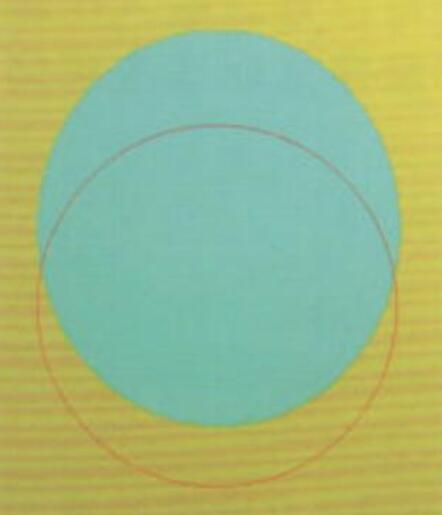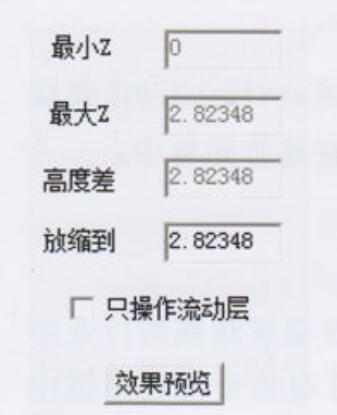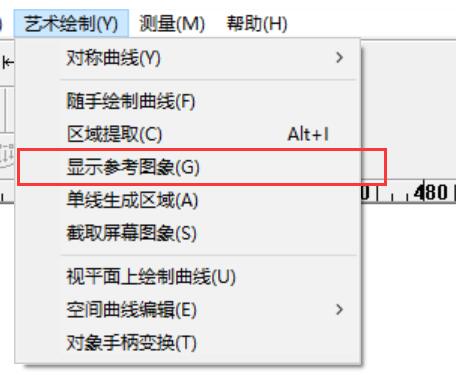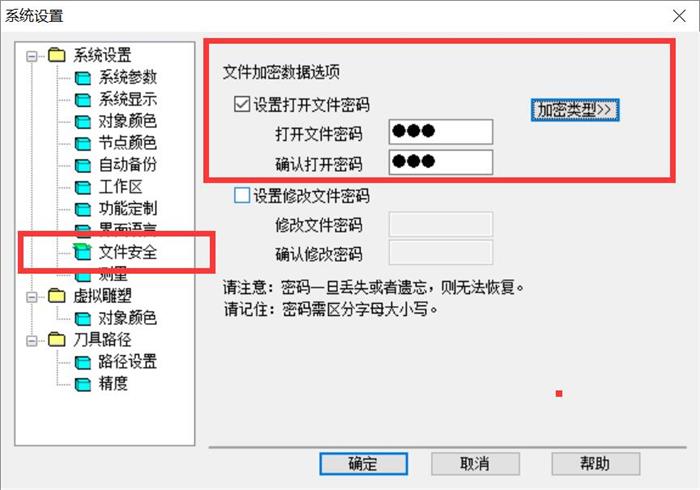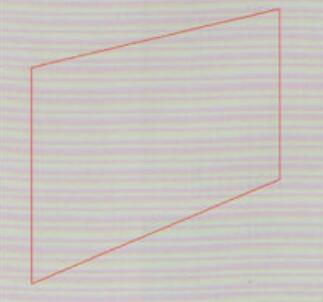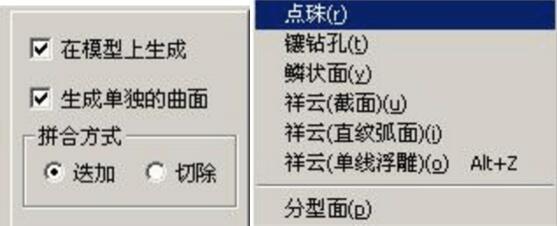如何解决精雕软件区域浮雕中的自交线问题?
今天我们来探讨一个在使用精雕软件进行区域浮雕时常见的问题:浮雕文字多出很多,导致效果不成功。这个问题通常源于线条中的自交线,下面我将为大家详细介绍解决这一问题的步骤。
1、问题识别
首先,我们需要认识到,当浮雕效果出现异常时,很可能是因为某些部分的线条存在问题,特别是自交线的出现会导致这种不理想的效果。
2、返回2D视图
要解决这个问题,我们需要回到2D视图进行编辑。
- 在2D视图中,找到"编辑"菜单
- 选择"节点编辑"选项
3、显示自交点
- 点击有问题的线条
- 在底部工具栏中,找到并点击"显示自交点"选项
- 此时,软件会在自交点位置显示特殊符号
4、删除多余节点
- 放大观察问题区域
- 选中不需要的点(自交点)
- 点击"删除节点"按钮,将这些点删除
- 退出节点编辑模式
5、重新制作区域浮雕
- 返回到虚拟雕塑视图
- 重新执行区域浮雕操作
通过以上步骤,您应该能够成功解决区域浮雕中由自交线引起的问题,获得理想的浮雕效果。
记住,在进行精细的3D建模和雕刻工作时,保持线条的清晰和简洁至关重要。定期检查和修正自交线可以帮助您避免许多常见的建模问题。